Anotação:
Atualmente, essa funcionalidade só é compatível no Map Viewer Classic (antigamente conhecido comoMap Viewer). Ele estará disponível em uma versão futura do novo Map Viewer.
 A ferramenta Localizar Agrupamentos de Ponto encontra grupos de feições de ponto dentro do ruído circundante com base em sua distribuição de espaço-tempo ou espacial.
A ferramenta Localizar Agrupamentos de Ponto encontra grupos de feições de ponto dentro do ruído circundante com base em sua distribuição de espaço-tempo ou espacial.
Diagrama do fluxo de trabalho
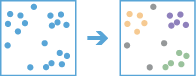
Análise utilizando GeoAnalytics Tools
A análise usando GeoAnalytics Tools é executada usando processamento distribuído através de múltiplas máquinas e núcleos do ArcGIS GeoAnalytics Server . GeoAnalytics Tools e ferramentas de análise da feição padrão no ArcGIS Enterprise têm diferentes parâmetros e recursos. Para aprender mais sobre estas diferenças, consulte Diferenças da ferramenta da análise de feição.
Exemplo
Uma organização não governamental está estudando uma determinada doença transmitida por pragas e tem um conjunto de dados de ponto que representa famílias em uma área de estudo, algumas das quais estão infestadas, outras não. Ao utilizar a ferramenta Localizar Agrupamentos de Pontos , um analista pode determinar grupos de famílias infestados para ajudar a identificar uma área para iniciar o tratamento e o extermínio de pragas.
Anotações de uso
A entrada para Localizar Agrupamentos de Pontos é uma camada de ponto única.
O parâmetro Escolher o método de agrupamento que deseja utilizar determina se uma distância definida ou algoritmo de agrupamento de auto ajuste será utilizado. A distância definida (DBSCAN) localiza agrupamentos de pontos que estão em proximidade baseado em um intervalo de pesquisa especificada. O auto-ajuste (HDBSCAN) localiza agrupamentos de pontos semelhantes a (DBSCAN), mas utiliza intervalos de pesquisa variados, permitindo agrupamentos com densidades variáveis baseado em probabilidade de agrupamento (ou estabilidade).
Se DBSCAN for escolhido, os agrupamentos poderão ser encontrados somente no espaço bidimensional ou no espaço e tempo. Se você selecionar Utilizar tempo para localizar agrupamentos e a camada de entrada tiver o tempo habilitado e for do tipo instantâneo, o DBSCAN descobrirá agrupamentos de ponto de espaço-tempo que estiverem próximos, com base em uma distância e duração de pesquisa especificadas.
Atualmente, o HDBSCAN suporta somente agrupamento espacial e não utilizará tempo para descobrir agrupamentos.
Todos os resultados incluirão um campo denominado CLUSTER_ID que indica qual agrupamento pertence cada feição e um campo denominado COLOR_ID que é um rótulo utilizado para exibir os resultados de forma que cada agrupamento seja visualmente distinto a partir dos seus agrupamentos vizinhos na maioria dos casos. Para ambos os campos, um valor de -1 indica que uma feição foi rotulada como ruído.
Se o método de agrupamento Distância definida (HDBSCAN) for utilizado com o tempo para descobrir agrupamentos de espaço-tempo, os resultados também incluirão os seguintes campos:
- FEAT_TIME—A hora instantânea original de cada feição.
- START_DATETIME—A hora inicial da extensão de tempo do agrupamento ao qual pertence uma feição.
- END_DATETIME—A hora final da extensão de tempo do agrupamento ao qual pertence uma feição.
O tempo da camada resultante será definido como um intervalo nos campos START_DATETIME e END_DATETIME, garantindo que, na maioria dos casos, todos os membros do agrupamento sejam reunidos ao visualizar agrupamentos de espaço-tempo com um controle deslizante de tempo. Para feições de ruído, START_DATETIME e END_DATETIME serão iguais a FEAT_TIME.
Se o método de agrupamento Ajuste automático (HDBSCAN) for utilizado, os resultados também incluirão os campos seguintes:
- PROB—A probabilidade na qual uma feição pertence no seu agrupamento atribuído.
- OUTLIER—A probabilidade na qual uma feição seja um valor atípico dentro de seu próprio agrupamento. Um valor maior indica que a feição é mais provável ser um valor atípico.
- EXEMPLAR—Indica quais feições de cada agrupamento são mais representativas. Estas feições são indicadas por um valor de 1.
- STABILITY—A persistência de cada agrupamento através de uma faixa de escalas. Uma pontuação maior indica que um agrupamento persiste acima de uma faixa maior de escalas de distância.
O parâmetro O número mínimo de pontos para ser considerado um agrupamento é diferentemente utilizado dependendo do método de agrupamento escolhido:
- Distância definida (DBSCAN)—Especifica o número de feições que devem ser encontradas dentro de uma faixa de pesquisa de um ponto para começar a formar um agrupamento. Os resultados podem incluir agrupamentos com menos feições que este valor. A distância da faixa de pesquisa é configurada utilizando o parâmetro Limitar a faixa de pesquisa . Ao utilizar o tempo para localizar agrupamentos, uma duração de pesquisa adicional é exigida e é definida utilizando o parâmetro Limitar a duração da pesquisa para . Ao procurar membros do agrupamento, o número mínimo especificado de feições deve ser encontrado dentro do intervalo de pesquisa especificado e da duração da pesquisa para formar um agrupamento. Observe que esta distância e duração não estão relacionadas ao diâmetro ou extensão de tempo dos agrupamentos de ponto descobertos.
- Auto-ajuste (HDBSCAN)—Especifica o número de feições próximas de cada ponto (incluindo o próprio ponto) que serão consideradas ao estimar a densidade. Este número também é o tamanho mínimo do agrupamento permitido ao extrair agrupamentos.
Ao utilizar o algoritmo de HDBSCAN com uma camada de entrada contendo mais de 3 milhões de feições, a ferramenta pode falhar a menos que seu administrador aumente o valor do parâmetro javaHeapSize no Serviço GeoAnalyticsTools GP. Aproximadamente 2 GB de espaço de pilha é necessário por 3 milhões de feições. A quantidade de RAM especificada pelo javaHeapSize deve estar disponível em cada máquina do GeoAnalytics Server além de 16 GB normalmente exigido pelo GeoAnalytics Server. Por exemplo, se desejar um agrupamento de 9 milhões de feições com HDBSCAN você deverá configurar javaHeapSize para não menos que 6144 MB ou 6 GB. Neste caso, cada máquina do GeoAnalytics Server deve ter um total de pelo menos 22 GB de RAM disponível.
Para aprender mais, consulte a documentação do ArcGIS Pro em Como funciona a Densidade baseada em Agrupamento
Exemplo de ArcGIS API for Python
A ferramenta Localizar Agrupamentos de Ponto está disponível no ArcGIS API for Python.
Este exemplo encontra agrupamentos de locais de varejo.
# Import the required ArcGIS API for Python modules
import arcgis
from arcgis.gis import GIS
from arcgis.geoanalytics import analyze_patterns
# Connect to your ArcGIS Enterprise portal and confirm that GeoAnalytics is supported
portal = GIS("https://myportal.domain.com/portal", "gis_publisher", "my_password", verify_cert=False)
if not portal.geoanalytics.is_supported():
print("Quitting, GeoAnalytics is not supported")
exit(1)
# Find the big data file share dataset you'll use for analysis
search_result = portal.content.search("", "Big Data File Share")
# Look through the search results for a big data file share with the matching name
bdfs_search = next(x for x in search_result if x.title == "bigDataFileShares_RetailLocation")
# Look through the big data file share for points of sale
pos = next(x for x in bdfs_search.layers if x.properties.name == "POS")
# Set the tool environment settings
arcgis.env.verbose = True
# Run the Find Point Clusters tool
output = analyze_patterns.find_point_clusters(pos, 10, "Kilometers", "POS_Clusters")
# Visualize the tool results if you are running Python in a Jupyter Notebook
processed_map = portal.map('USA')
processed_map.add_layer(output)
processed_mapFerramentas semelhantes
Utilize Localizar Agrupamentos de Pontos para localizar conjuntos de feições de ponto dentro do ruído circundante com base em sua distribuição espacial. Outras ferramentas que podem ser úteis são as seguintes:
Ferramentas de análise do Map Viewer Classic
Para determinar se existe algum agrupamento estatisticamente significativo no padrão espacial dos seus dados, utilize a ferramenta Localizar Valor Alto de Incidência.
Para criar um mapa de densidade das suas feições de ponto ou linha, utilize a ferramenta Calcular Densidade .
Para determinar se existe algum valor atípico estatisticamente significativo no padrão espacial dos seus dados, utilize a ferramenta Localizar Valores Atípicos.
Ferramentas de análise do ArcGIS Pro
A ferramenta de geoprocessamento Densidade baseado em Agrupamento executa a mesma função que Localizar Agrupamentos de Pontos.
A ferramenta Localizar Agrupamentos de Pontos está disponível no ArcGIS Pro.